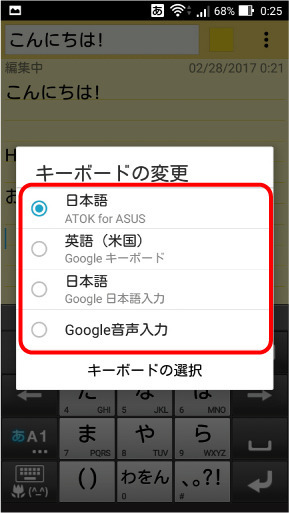デフォルトで”ATOK”とGoogleキーボードがインストールされていますが、用途に応じてキーボードを変更する場合や文字入力する再のデフォルトのキーボードの設定を紹介します。
普段使用するキーボードを設定する
1_設定を開き”言語と入力”をタップします
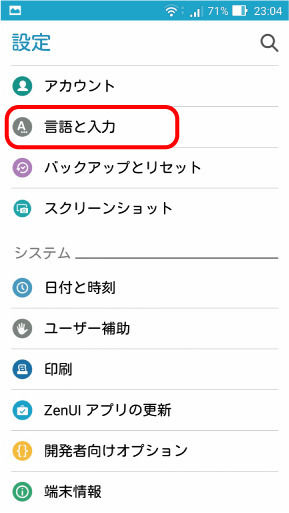
2_”現在のキーボード”をタップします
※Google日本語入力はplayストアで無料でダウンロードできますよ
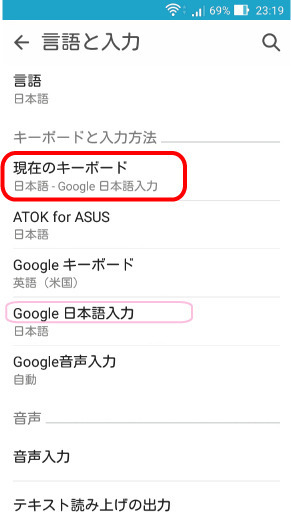
3_使用するキーボードをタップします
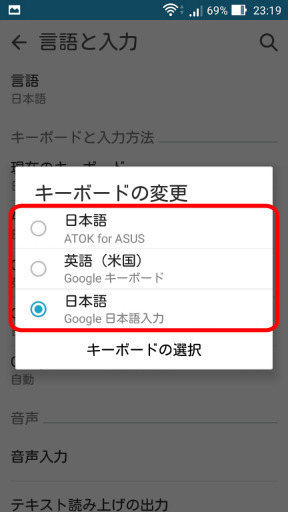
4_キーボードが設定されました
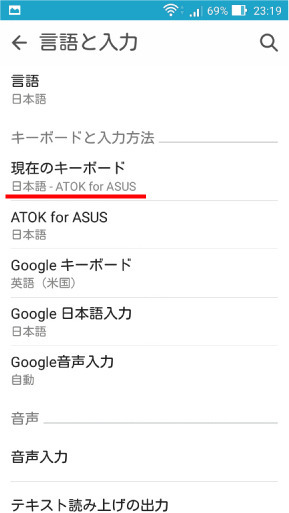
入力途中に、用途に応じてキーボードを変更する
Googleキーボード英語⇔Google日本語入力
キーボード下部にある”地球儀のアイコン”をタップすると切り替えが出来ます
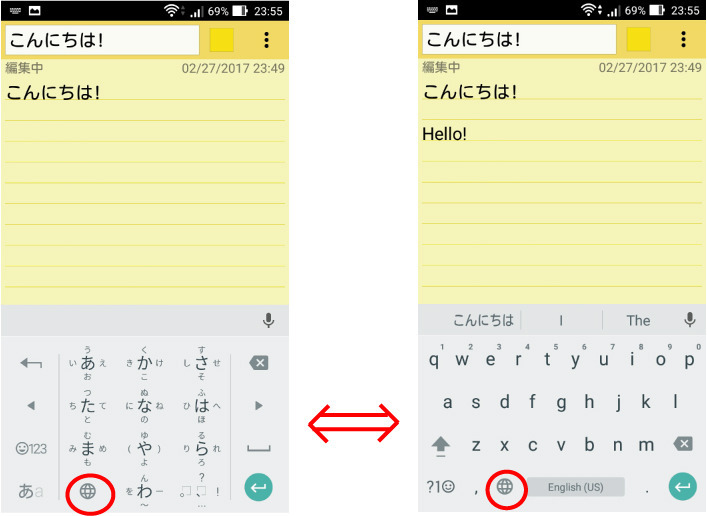
Googleキーボード(英語・日本語)⇒ATOK(日本語)等
キーボード下部にある”地球儀のアイコン”を長押しタップするとキーボード変更のボタンがでるので変更したいキーボードをタップすると変更できます
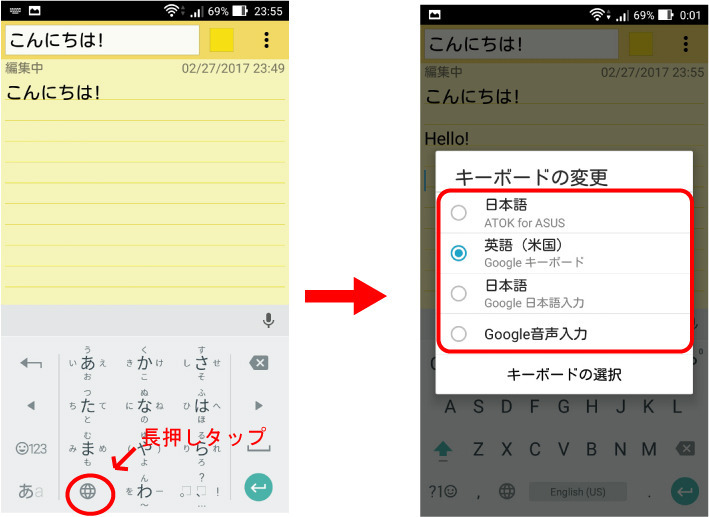
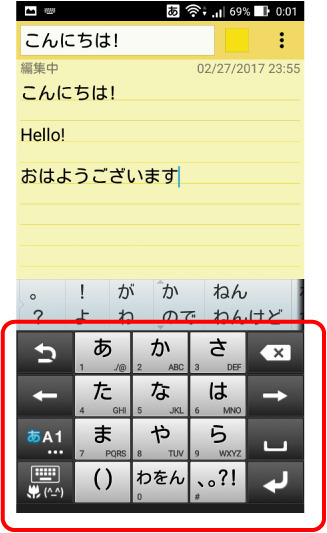
ATOK(日本語)⇒Googleキーボード(英語・日本語)等
キーボード下部にある”あA1”を長押しタップするとATOKメニューが出てくるので”入力方法選択”をタップします
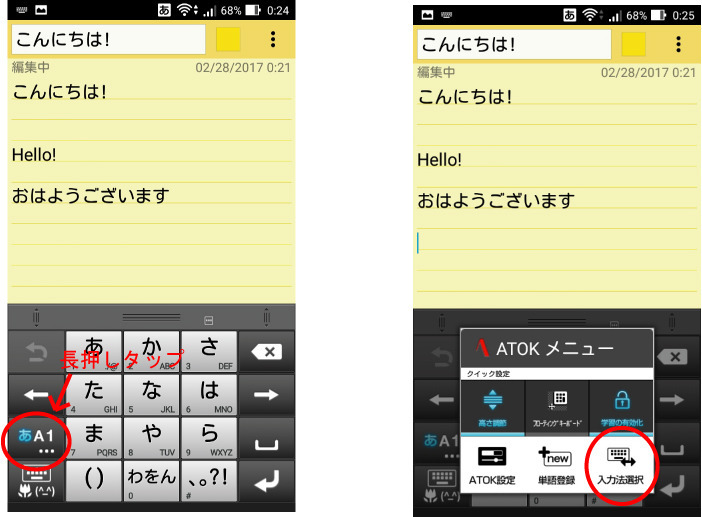
変更したいキーボードをタップすると変更できます